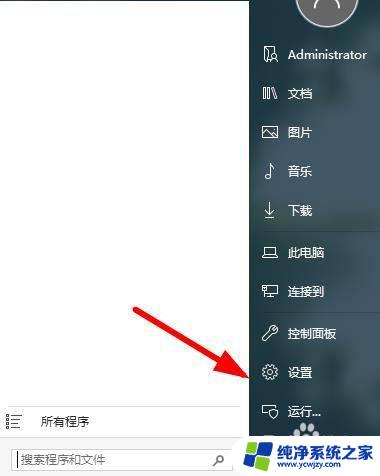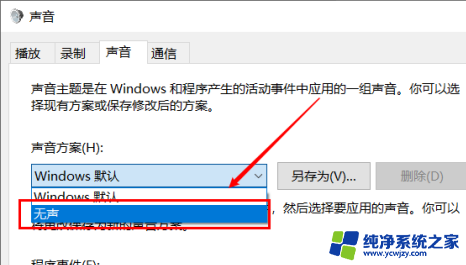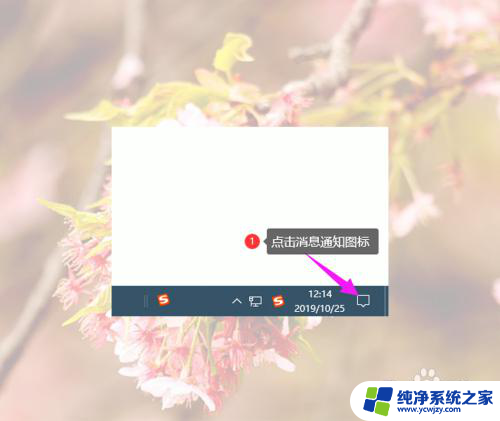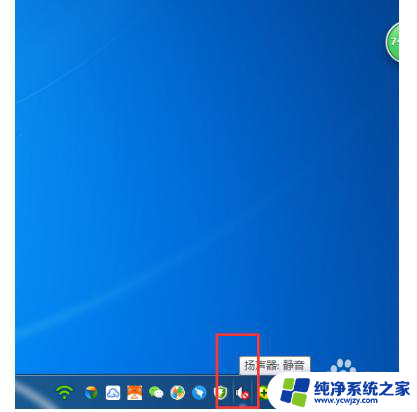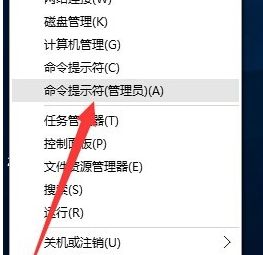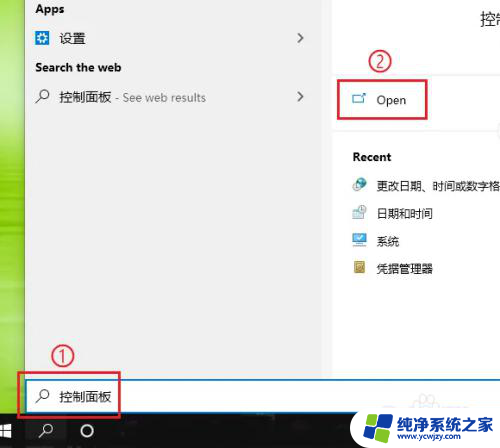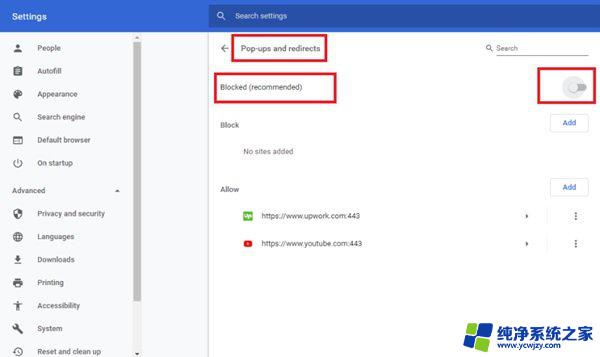win10录屏出现msgaming overlay Win10手柄游戏提示msgamingoverlay怎么办
Win10录屏时出现msgaming overlay Win10手柄游戏提示msgamingoverlay的问题可能会让很多用户感到困扰,这个问题主要是由于系统设置或者驱动程序不兼容所导致的。如果您遇到了这个问题,可以尝试通过更新系统、升级驱动程序或者关闭游戏模式等方式来解决。同时也建议及时搜索相关的解决方案或者咨询技术支持人员以获取更详细的帮助。希望这些方法能够帮助您顺利解决msgaming overlay Win10手柄游戏提示msgamingoverlay的问题。
具体方法:
1.如图所示,当我们在玩利用手柄玩游戏时。程序会退出并显示如图所示的提示信息。
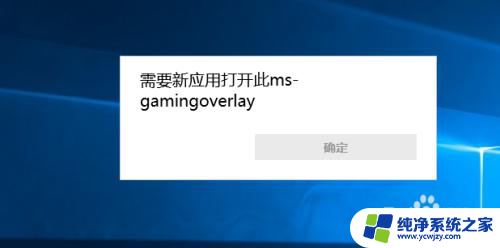
2.对此,鼠标右击WINDOWS开始菜单,从列表中选择设置选项打开。
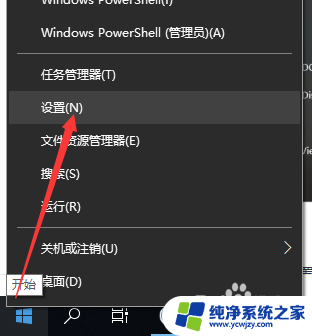
3.当打开如图所示的WINDOWS设置界面后,点击游戏选项进入。
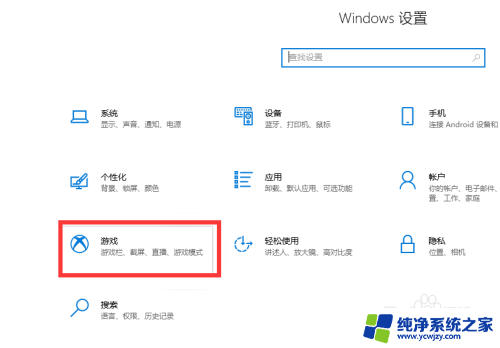
4.之后在游戏界面中,我们可以查看到。当前使用游戏句柄上的控制按钮启用状态栏选项,当前处于开启状态。
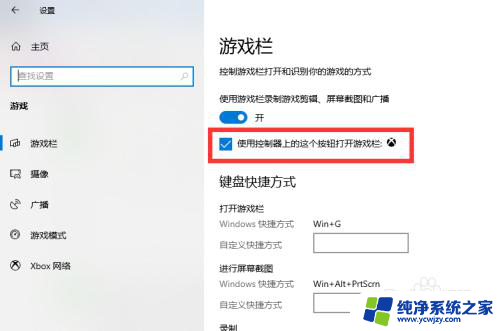
5.在此,我们直接将此功能关闭掉即可。这样我们再用用手柄玩游戏的时候就不会弹出错误提示窗口了。
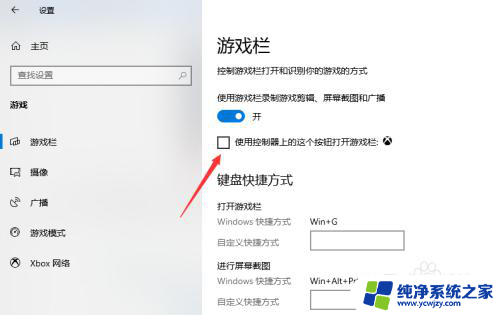
以上就是win10录屏出现msgaming overlay的全部内容,如果你遇到了相同的问题,可以参考本文中介绍的步骤进行修复,希望这对你有所帮助。